可能有人反映升级到Windows 10或者重装Windows 10系统后,设备管理器中缺少符合HID标准的触摸屏。人机界面设备展开时,没有相关的HID触摸屏。所以你的触摸屏坏了。
什么是HID兼容设备?
人机界面设备的缩写是HID。在计算机中,HID代表USB-HID。通常是手动输入或输出设备,如USB-HID触摸板、USB笔、USB键盘、USB鼠标等。
作为输入或输出设备,当你将设备插入电脑时,右下角会弹出“HID兼容设备已被识别”的信息。如果没有,说明你的设备无法识别或者无法在Windows 10上运行。例如这里讨论的触摸屏。
那么如何解决呢?遵循下一个解决方案。
解决方案1:显示所有设备
如果HID兼容触摸屏在设备管理器中消失,它可能只是被隐藏了。因此,尝试先查看所有设备。
请遵循以下路径:设备管理器查找显示隐藏的设备,以查看该设备是否已显示。
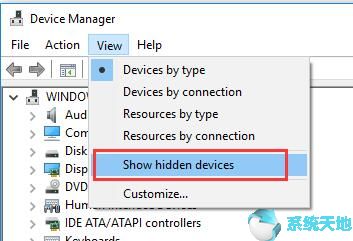
如果没有,请通过其他解决方案继续修复。
解决方案2:对符合HID标准的触摸屏进行故障排除
使用故障排除来修复基本的设备错误将是首选。它易于操作,可以快速检测和修复问题。
1.转到开始菜单设置更新和安全。
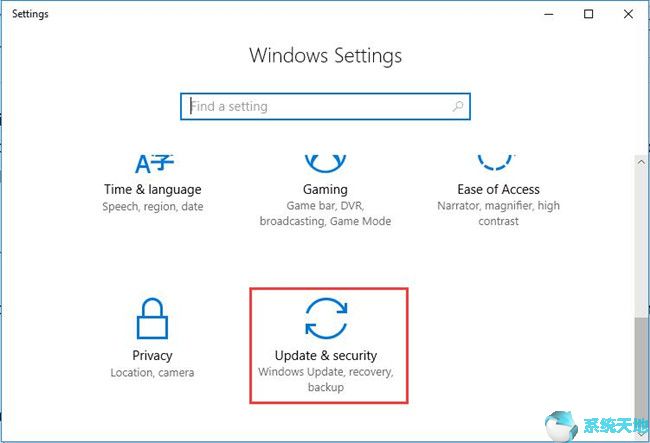
2.在“故障排除”选项卡中,找到硬件设备并运行故障排除程序。
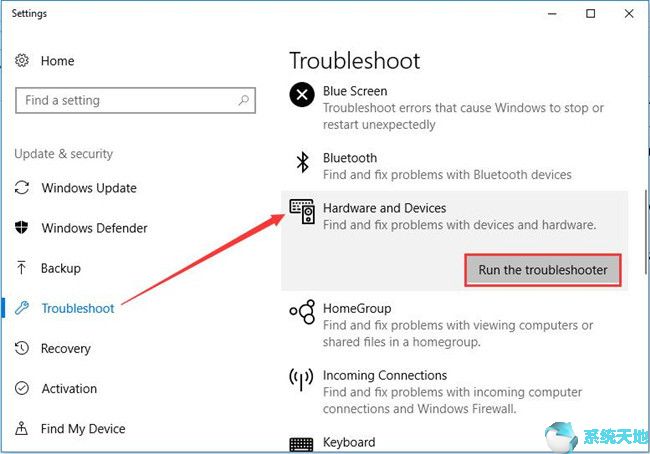
之后,故障排除系统工具将开始扫描硬件问题,包括丢失的触摸屏,然后自动修复。
解决方案3:更新符合HID标准的触摸屏驱动程序。
为符合HID标准的触摸屏安装缺少的驱动程序可以解决这个问题。您可以使用以下两种方法:手动方法和自动方法。
手动模式:因为笔记本电脑使用触摸屏,所以它的驱动程序非常简单。去笔记本电脑厂商下载中心手动下载合适的驱动,一步一步安装驱动。
自动模式:如果不知道或者自己找不到,可以用这个更简单的方法。在这里,你可以用来帮助你。
驱动医生会扫描所有硬件设备及其驱动,然后提醒你有多少驱动缺失,有多少驱动过时,有多少驱动是最新的。
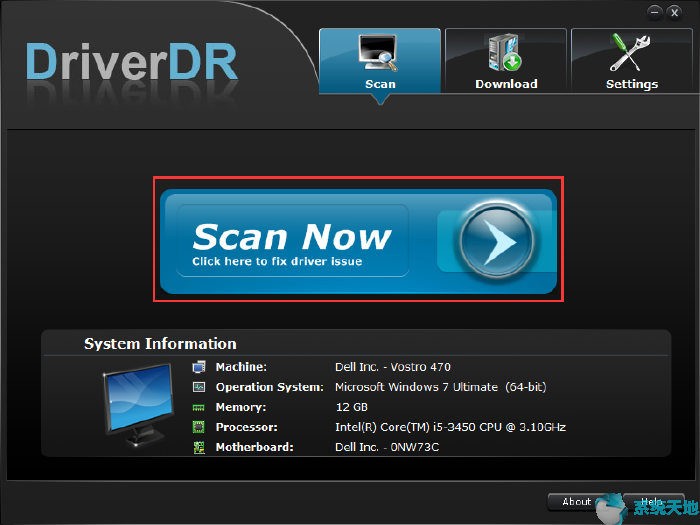
您只需按照以下步骤:立即扫描,下载并安装所有驱动程序。
通过以上两种方式更新符合HID标准的触摸屏驱动后,你会发现这个设备被列在了人机界面设备中。
解决方案4:检查Windows Update
检查Windows update是否可以更新可以解决这个问题。因为Windows update会更新所有驱动,包括触摸屏驱动和相关驱动,比如芯片组驱动。因为有人报告说更新英特尔芯片组驱动程序会有所帮助。
1.在搜索框中键入Windows Update以进入更新窗口。
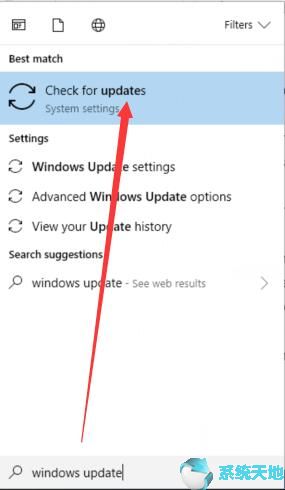
2.在Windows Update中,单击“检查更新”。
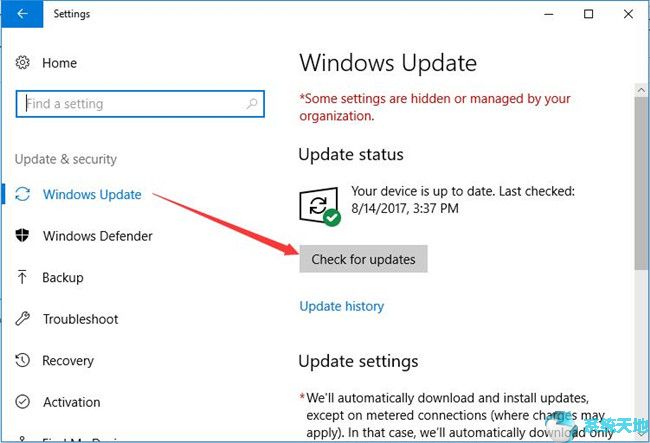
之后,Windows将自动下载并安装所有更新,包括更新HID兼容的触摸屏驱动程序。